Kui Microsoft andis välja uue Chromiumil põhineva Edge'i brauseri, surus nad seda kõvasti peale, sundides seda arvuti värskendamisel avama. See, õigustatult, ärritas paljusid inimesi. Kui te ei ole huvitatud Edge'i uue versiooni proovimisest või kui olete seda proovinud ja see teile ei meeldi, võib teil tekkida kiusatus proovida see desinstallida. Kuigi saate uue Edge'i brauseri desinstallida, ei saa te kahjuks Edge'ist täielikult lahti saada, kuna pärandversioon ilmub uuesti. Pärand Edge'i fännidele võib see olla teretulnud uudis, kuid kõigi teiste jaoks on see tüütu, kuna pärand Edge'i ei saa desinstallida.
Nõuanne. Legacy Edge on Edge'i brauseri algversioon.
Kuidas desinstallida uus Edge
Uue Edge'i desinstallimine on suhteliselt lihtne. Esmalt vajutage Windowsi klahvi, seejärel tippige "Microsoft Edge", kuid ärge vajutage sisestusklahvi. Paremklõpsake Edge'il ja seejärel klõpsake "Desinstalli".
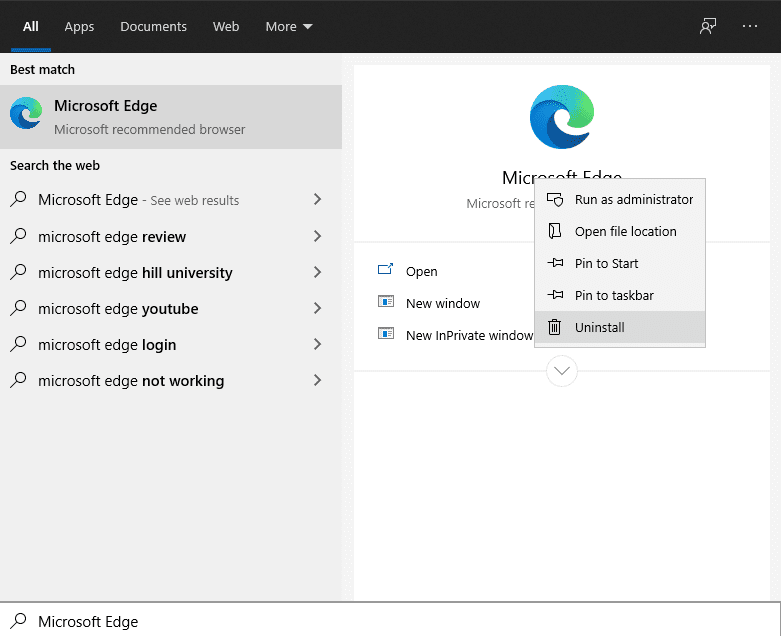
See avab juhtpaneeli lehele „Programmi desinstallimine või muutmine”. Järgmisena peate rakenduste loendist leidma Microsoft Edge'i ja seejärel topeltklõpsama seda. Sel hetkel saate tõenäoliselt UAC (kasutajakonto kontrolli) administraatori loa viipa. Jätkamiseks klõpsake nuppu „Jah”. Avaneb kinnitusdialoogiboks, et kontrollida, kas soovite kustutada ka kõik Edge'i sirvimisandmed. Märkige ruut, kui soovite, seejärel klõpsake uue Edge'i desinstallimiseks nuppu "Desinstalli".
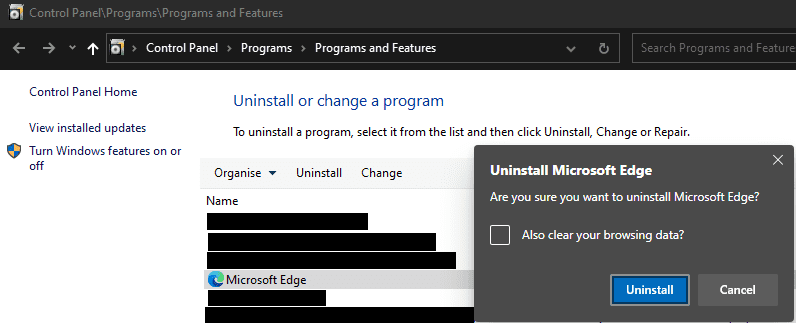
Kui uus Edge desinstallib, kuvatakse uuesti Edge'i pärandversioon ja avaneb tagasisidevorm, milles küsitakse, miks te uue Edge'i desinstallisite. Kahjuks ei saa te pärand Edge'i desinstallida. Kui soovite vähemalt takistada selle käivitamist tulevikus, võite proovida käivitatava faili ümber nimetada.
Pärand Edge exe-faili leiate, sirvides jaotist „C:\Windows\SystemApps\Microsoft. MicrosoftEdge_8wekyb3d8bbwe\MicrosoftEdge.exe” File Exploreris. Kui nimetate exe-faili ümber, isegi kui muudate ainult ühte tähemärki, peaks see takistama pärand Edge'i automaatset avamist, kuna rakendus näib olevat puudu.